November 2021
Versionsinfo: ProCall 7 Enterprise
Um einen GruppenChat mit mehreren Kontakten zu starten, bietet Ihnen ProCall mehrere Möglichkeiten:
ProCall Monitor: Gruppe erstellen/markieren und Chat starten
Sie können im ProCall Monitor über Rechter Mausklick mit Gruppe neu... eine neue Gruppe anlegen und dort die Kontakte organisieren, z. B. als Gruppe "Marketing".
Mit einem Rechtsklick auf die Titelleiste der Gruppe können Sie nun in der Menüauswahl über das Chat-Symbol  einen Chat mit dieser Gruppe starten. Der Chatraum wird automatisch erstellt, alle Kontakte der ausgewählten Gruppe sind im Chatraum. Sie können noch weitere Kontakte hinzufügen oder Teilnehmer entfernen, bevor Sie mit der Kommunikation starten.
einen Chat mit dieser Gruppe starten. Der Chatraum wird automatisch erstellt, alle Kontakte der ausgewählten Gruppe sind im Chatraum. Sie können noch weitere Kontakte hinzufügen oder Teilnehmer entfernen, bevor Sie mit der Kommunikation starten.
Beispiel Screenhot: Neuen Chat an ausgewählte Gruppe starten
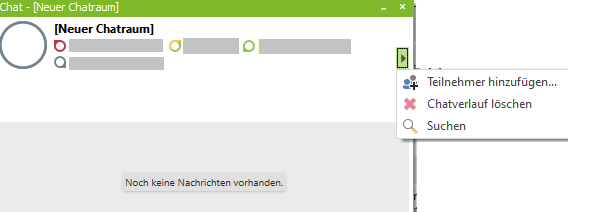
ProCall Monitor: Chatraum erstellen und Kontakte auswählen
Um einen Chat mit einer Gruppe bzw. mehreren Kontakten zu starten, klicken Sie im ProCall Monitor bei einem der Kontakte, mit denen Sie einen GruppenChat führen wollen, rechts neben AudioChat auf den Menüpunkt Chatraum erstellen...
Beispiel Screenshot: Chatraum erstellen

Weitere Kontakte in den Chatraum einladen
Nehmen Sie nun die Kontakte mit in den Chatraum auf, mit denen Sie einen GruppenChat führen wollen. Sie sind nun als Moderator in diesem Chatraum aktiv.
Sie können bis zu 30 Kontakte in einen Chatraum einladen. Jeder Kontakt, den Sie in den Chatraum eingeladen haben, kann Nachrichten senden.
Chatraum: Namen für die Gruppe vergeben
Sie können der Gruppe einen Namen geben, indem Sie den vorgegebenen Namen  überschreiben.
überschreiben.
Hinweis
Die Verfügbarkeit der Funktion ist abhängig von Systemumgebung, Konfiguration, ProCall Version und erteilten Berechtigungen.
Chat in ProCall 8 Enterprise